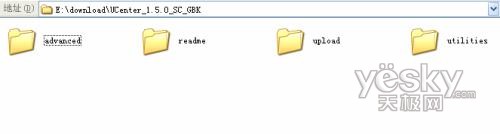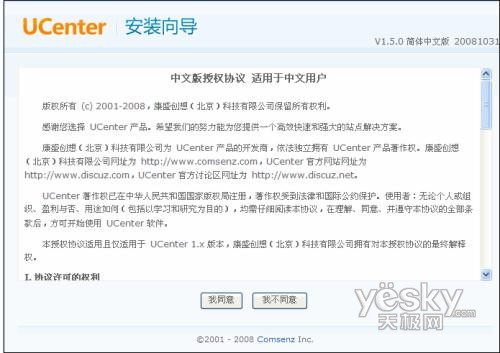| 本月文章推荐 |
Photoshop打造花朵图案铂金胸针发表日期:2007-3-19
|
|
一个懂得品位的女性一定是注重细节点缀的,出席鸡尾酒会身着职业装的MM,不妨在胸前戴上与服装相呼应的胸花,一定会增添许多魅力。下面我们用Photoshop打造一款花朵图案铂金胸针。 制作工具:Photoshop CS 制作过程: 1、新建一个文件,单击图层控制面板下方的创建新图层按钮,在背景层上新建“图层1”。 2、选择工具箱中的“自定形状工具”工具,在图层1中创建如图01所示的路径。
3、按Ctrl+Enter键将路径转换为选区,设置前景色的RGB分别为54、54、54,填充选区,效果如图02所示。
4、保持选区不变,新建“图层2”,并用白色填充选区。 5、执行菜单栏中的“滤镜”“模糊”“高斯模糊”命令,在弹出的“高斯模糊”对话框中设置参数如图03所示,
6、接着执行高斯模糊滤镜三次,其中三次的高斯模糊的半径分别为14、10、6,效果如图05-07所示。
7、按住Ctrl键单击图层1,调出选区,切换到通道面板中,效果如图09所示,然后单击通道面板下方的快速蒙版按钮,新建一个Alpha 1通道。
8、保持选区不变,执行菜单栏中的“滤镜”“模糊”“高斯模糊”命令,在弹出的“高斯模糊”的对话框中设置参数如图10所示,
单击确定后,图像效果如图11所示。
9、接着执行高斯模糊滤镜三次,其中三次的高斯模糊的半径分别为15、10、5,效果如图12所示,取消选区。
10、新建“图层3”,将图层1的选区载入图层3中,并用黑色填充选区。 11、设置图层3的混合模式为叠加,此时图像效果如图13所示。
12、执行菜单栏中的“滤镜”“渲染”“光照效果”命令,在弹出的“光照效果”对话框中设置参数如图14所示,
其中属性栏中的颜色RGB分别为207、205、205。单击确定按钮后,图像效果如图15所示。
13、再次执行菜单栏中的“滤镜”“模糊”“高斯模糊”命令,在弹出的“高斯模糊”的对话框中设置参数如图16所示。
14、按Ctrl+M键打开“曲线”对话框,调整曲线如图17所示,
单击确定按钮后,图像效果如图18所示。
15、新建“图层4”,载入图层1的选区,并用黑色填充选区,取消选区。 16、执行菜单栏中的“滤镜”“艺术效果”“塑料包装”命令,在弹出的“塑料包装”对话框中设置高光强度为16,细节为7,平滑度为4,如图19所示,
单击确定后,图像效果如图20所示。
17、将图层4的图层混合模式设置为“柔光”,图像效果如图21所示。
18、按Ctrl+M键打开“曲线”对话框,调整曲线如图22所示。
单击确定按钮后,图像效果如图23所示。
19、将胸花别在衣服上,很漂亮吧,如图24所示。
|
| 上一篇:Photoshop中关于文字的25条技巧
人气:8766 下一篇:Photoshop绘工笔画:雍容华贵牡丹图 人气:7700 |
| 浏览全部Photoshop的内容
Dreamweaver插件下载 网页广告代码 祝你圣诞节快乐 2009年新年快乐 |